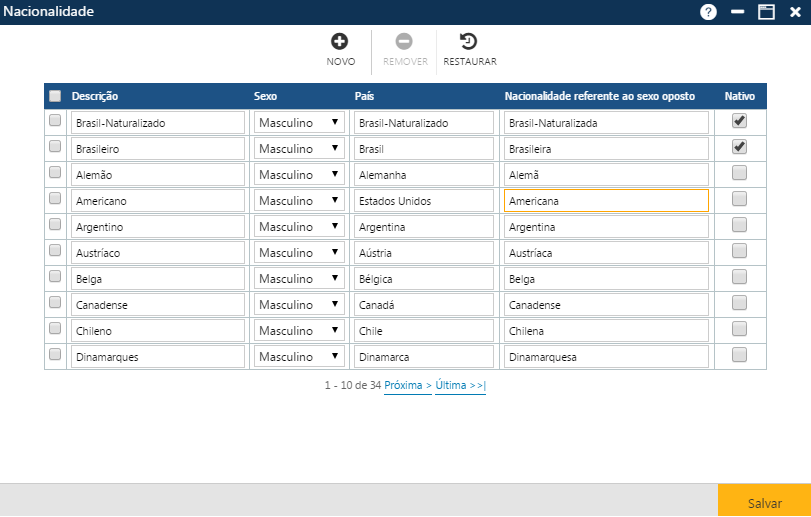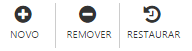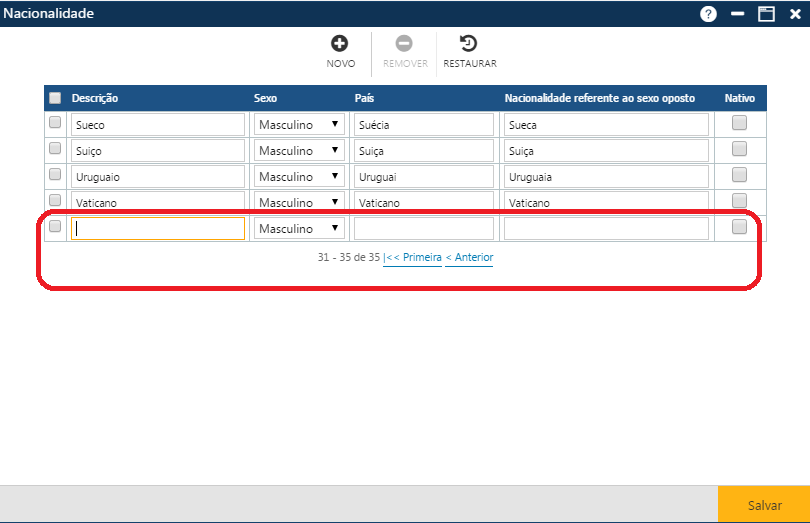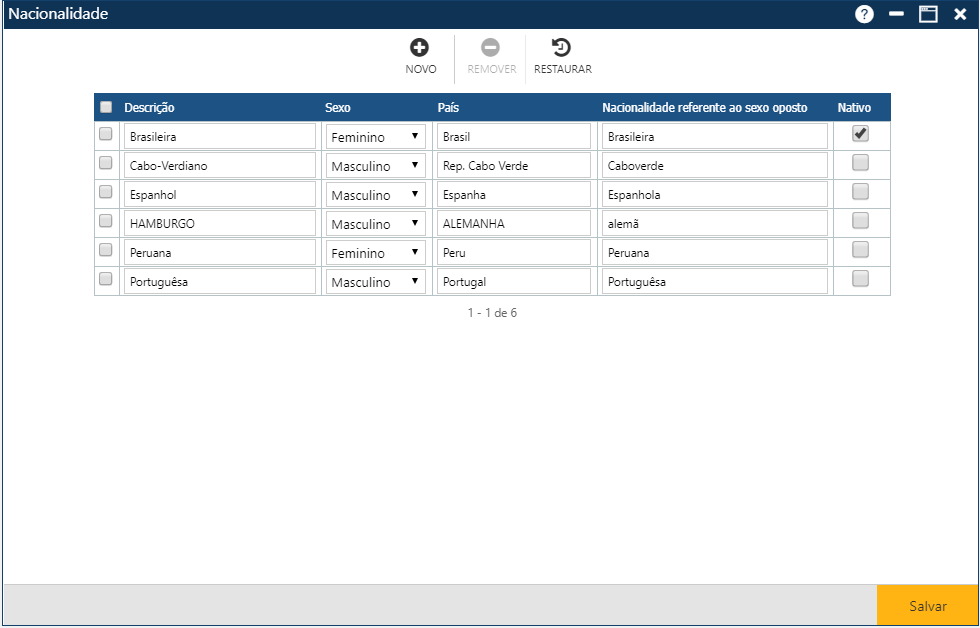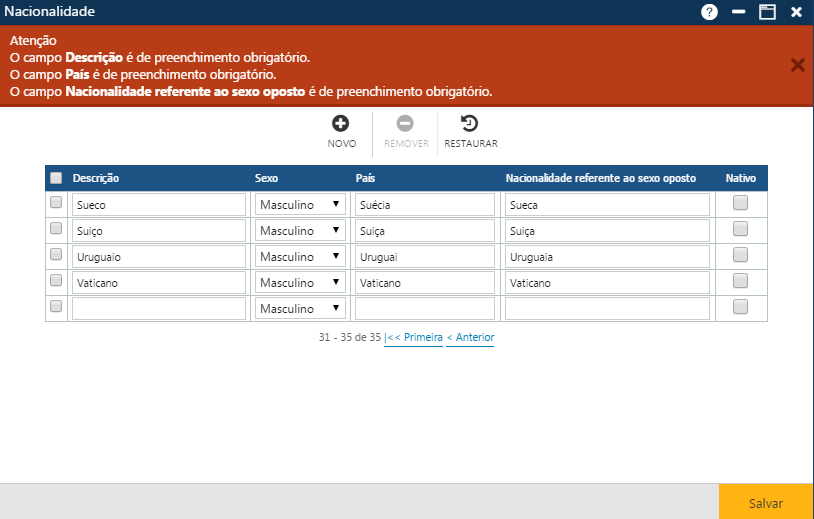Tabela - Nacionalidade
Tabela contendo as descrições das diversas nacionalidades para serem utilizadas no cadastramento de Alunos, Docentes, Técnicos e Tutores. Acessível pelo menu Tabela > Outros > Nacionalidade, do Sagres Acadêmico, no perfil do Secretário.
A inserção de informações nesta tabela é pré-requisito para o cadastramento de Alunos, Docentes, Técnicos e Tutores.
Ao acessar o menu especificado acima o sistema apresentará a interface Nacionalidade com os campos Descrição, Sexo, País, Nacionalidade do sexo oposto e nativo.
Na interface apresentada temos 3 botões que permitem executar algumas ações:
Após o clicar no botão Novo, o sistema apresentará uma nova linha no final da lista presente na interface Nacionalidade. Nela o usuário deverá informar a descrição da nova nacionalidade e em seguida acionar o botão Salvar. Caso não ocorram erros, o sistema apresentará a mensagem “O registro foi atualizado com sucesso” e a nova nacionalidade aparecerá na interface.
Inclusão de Nacionalidade
Após clicar no botão Novo, o sistema apresentará uma nova linha em branco no final da lista presente na interface Nacionalidade. O usuário deverá informar os dados da nova nacionalidade e, em seguida acionar, o botão Salvar. Caso não ocorram erros, o sistema apresentará a mensagem “O registro foi atualizado com sucesso” e a nova nacionalidade aparecerá na interface.
Nessa interface o usuário deverá informar:
- Descrição – Nome da nacionalidade;
- Sexo – gênero do adjetivo de nacionalidade cadastrado;
- País – O país a que pertence;
- Nacionalidade referente ao sexo oposto – Nome da nacionalidade do sexo oposto;
- Nativo – Esta caixa de texto deve ser marcada caso a nacionalidade seja brasileiro ou naturalizado.
Alteração de Nacionalidade
Para alterar uma ou mais nacionalidades, o usuário deverá alterar as informações das linhas com as nacionalidades a serem alteradas, e acionar o botão Salvar, para que a aplicação registre no sistema as alterações. Se não ocorrer erro, o sistema apresentará a mensagem “O registro foi atualizado com sucesso“.
Exclusão de Nacionalidade/Restauração das informações
Para excluir uma ou mais nacionalidades, o usuário deverá marcar as primeiras posições das linhas com as nacionalidades a serem excluídas, ou se quiser excluir todas as nacionalidades exibidas na tela no momento, deverá marcar a primeira posição do cabeçalho Descrição/Sexo/País/Nacionalidade referente ao sexo oposto/Nativo, para que o sistema marque as nacionalidades, em seguida acionar o botão Remover, para que a aplicação remova da interface as exclusões indicadas, e para que as informações sejam realmente excluídas do sistema, o usuário deverá acionar o botão Salvar. Se não ocorrer erro, o sistema apresentará a mensagem “O registro foi atualizado com sucesso“.
Atenção
Para restaurar as informações já excluídas, o usuário deve clicar no botão Restaurar e em seguida clicar no botão Salvar para que o sistema registre as informações definitivamente no sistema.Caso não ocorreram erros, o sistema apresentará a mensagem “O registro foi atualizado com sucesso“.
Observações
Caso o usuário acione o botão Salvar sem preencher a descrição, o país, a nacionalidade referente ao sexo oposto, a mensagem de alerta a seguir será exibida, impedindo Salvar o registro.